10 полезных фишек ватсап которые надо знать каждому

WhatsApp. Этот прекрасный WhatsApp . Сегодня этот мессенджер является одним из самых популярных приложений по отправке сообщений. Но «ватсап» имеет в своем арсенале некоторые секреты, которые неизвестны многим пользователям.
Поделитесь геолокацией
Не всем пользователям известно, что помимо фотографий и видео, вы можете делиться с собеседниками и своим местоположением. Это очень удобная функция, если вы с кем-то назначаете встречу.
Глобальный поиск
Кто-то, возможно, прислал вам свой адрес, или вы помните, что говорили о конкретной программе или фильме, но вам неудобно просматривать все свои сообщения, чтобы попытаться найти необходимое сообщение. Да и это займет много времени. Для этого в ватсапе есть функция поиска. В верхней строке (значок с лупой) необходимо ввести искомое слово. На экране телефона отобразятся все сообщения, которые содержат искомый текст.
Узнайте, с кем вы чаще всего общаетесь
Кто на самом деле ваш любимый человек? Возможно, это не тот, о ком вы думаете. Есть способ найти людей, которым вы отправляете больше всего сообщений, и сколько места занимает каждый человек в вашем смартфоне.
iOS и Android: Настройки> Данные и хранилище> Использование хранилища> Хранилище.
Используйте WhatsApp в Интернете и на рабочем столе
WhatsApp не ограничивается вашим мобильным телефоном. Есть веб-приложение, которое синхронизирует все данные с вашего телефона, а также настольное приложение. Перейдите на https://web.whatsapp.com/ или загрузите приложение для компьютера с веб-сайта https://whatsapp.com/download/
Затем вам нужно будет открыть WhatsApp на вашем телефоне, зайти в настройки и сканировать QR-код на мониторе. Таким образом веб-приложение синхронизируется с мобильным приложением.
Поменяйте обои на экране чата в WhatsApp
WhatsApp имеет стандартные обои, которые будут отображаться в качестве фона во всех ваших чатах. Вы можете изменить эти обои, используя собственные фотографии, а также коллекцию изображений из самого WhatsApp. Данная функция находится в настройках чатов.
Скрыть отчеты о прочтении
Эти синие галочки могут привести вас к целому миру неприятностей, особенно когда вы не отвечаете мгновенно, и кто-то видит, что вы прочитали их сообщения. Вы можете отключить их, но стоит отметить, что если вы это сделаете, вы также не получите отчет о прочтении ваших сообщений. Данные настройки скрыты в меню «Аккаунт» во вкладке «Приватность».
Скрыть фотографию своего профиля
Возможно, вы не хотите, чтобы все видели аватарку вашего профиля, особенно если вы являетесь участником нескольких групп, в которых вы знакомы не со всеми пользователями. Или, может быть, вы просто хотите быть немного загадочным. В настройках приватности можно отображать фотографию для всех пользователей, своих контактов или ни для кого.
Как заблокировать контакт WhatsApp
Существует множество причин, по которым вам может понадобиться заблокировать тот или иной контакт. Но если вы кинете пользователя в черный список, то вы не сможете отправлять или получать сообщения, принимать звонки от этого контакта, и даже если вы разблокируете пользователя, вы не увидите никаких сообщений, отправленных вам, пока он были заблокированы.
В чатах необходимо выбрать диалог с пользователем, затем в правом верхнем углу выбрать три точки и перейти в просмотр контакта. В самом низу экрана вы обнаружите функцию «Заблокировать».
Не сохранять медиафайлы в галерее
Публиковать фотографии и видео в WhatsApp – это здорово, но вы можете не захотеть, чтобы они были добавлены в галерею вашего телефона. На Android папка создается в галерее по умолчанию, а на iOS она сохраняется в вашей камере. Но и это можно отключить программно. Эта настройка находится во вкладке «Чаты».
Загрузите отчет данных WhatsApp
Если вы хотите просмотреть данные, которые WhatsApp синхронизирует, например, с Facebook, вы можете загрузить отчет об информации и настройках вашего аккаунта. Во вкладке «Аккаунт» необходимо выбрать строку «Запросить информацию аккаунта», далее заказать отчет, он будет готов течение 2-3х дней.
10 секретных трюков в WhatsApp, о которых вы могли не знать. Часть 2
10 секретных трюков в WhatsApp, о которых вы могли не знать. Часть 3
Подписывайтесь на наш канал, ставьте лайки, делайте репосты! Всех люблю, всех обнимаю!
Источник
В рубрике «Скрытые возможности» мы рассказываем о неочевидных функциях сервисов, программ и операционных систем, которые сделают пользование ими удобнее и приятнее. В этом выпуске речь пойдет о самом популярном мобильном мессенджере — WhatsApp.
Форматируйте текст
Вы можете выделять важную информацию в сообщении, выбрав один из трех вариантов написания: жирный, курсив и перечеркнутый. Для выделения жирным шрифтом добавьте символ * в начале и конце фразы или слова; для курсива — символ _; для перечеркнутого текста — символ ~.
Сохраняйте сообщения в закладках
Иногда собеседник может прислать вам сообщение с важной информацией, например с адресом или номером телефона. Чтобы не потерять его среди остальных сообщений, вы можете добавить его в закладки. Долгий тап и кнопка со звездочкой добавляют сообщение в закладки, а все отмеченные сообщения можно просмотреть в разделе «Избранные сообщения» (Starred Messages) в настройках.
Отключите автоматическую загрузку медиафайлов
Сотни картинок и видео, которые ваши друзья ежедневно отправляют в общий чат, сохраняются в память вашего смартфона и засоряют ее. Отключив автоматическую загрузку файлов, вы сможете оптимизировать хранилище и сохранять только то, что вам действительно важно. Зайдите в настройки и в разделе «Чаты» (Chats) отключите пункт «Сохранять медиа» (Save Incoming Media).
Отправляйте документы
С помощью WhatsApp вы можете отправить документ из облачного сервиса, например Google Drive. Соответствующий пункт находится в меню добавления файлов. Если у вас подключены другие облачные сервисы, они также будут доступны в меню.
Сделайте рассылку сообщения
Если вы хотите спросить что-то у нескольких собеседников и не хотите, чтобы они знали, кому еще вы отправили такое же сообщение, поможет функция рассылки. Для создания новой рассылки в iOS перейдите в раздел «Чаты» (Chats), в левом верхнем углу нажмите «Списки рассылки» (Broadcast Lists) > «Новый список» (New List) > «Добавить получателя» (Add Contacts). В смартфонах на Andriod: в разделе «Чаты» (Chats) нажмите «Меню» (Menu) > «Новая рассылка» (New Broadcast).
Отправьте переписку из мессенджера на почту
Важную переписку можно отправить по имейлу: откройте нужный чат, затем нажмите «Меню» > «Экспорт чата» > «Отправить на почту». Переписка может быть отправлена с картинками и фотографиями или же без них.
Защитите WhatsApp паролем
Если вы ведете много конфиденциальных разговоров, дополнительная безопасность не будет лишней. Правда, защита чатов паролем возможна только на смартфонах с Android и с помощью приложения WhatsApp Lock.
Отключите уведомления для отдельных чатов
Чаты, в которых происходит слишком много активности, могут раздражать. Для отключения уведомлений зайдите в нужный чат, коснитесь имени контакта или группы, нажмите «Не беспокоить» и выберите срок игнорирования.
Создайте событие
Если ваш собеседник отправил вам дату или время, вы можете мгновенно создать событие в календаре с напоминанием. Для этого потребуется долгий тап на этом элементе из сообщения и кнопка «Создать событие».
Скройте превью сообщения в уведомлениях
Если экран вашего устройства часто на виду, а вы хотите, чтобы никто не увидел, что вам пишут собеседники, отключите превью сообщений в уведомлениях: зайдите в настройки, затем в меню «Уведомления» (Notifications) отключите пункт «Показывать миниатюры» (Show Preview).
От репортажей со «скверных» протестов до тестов и планов на ближайшие дни — в нашем фейсбуке.
Источник

WhatsApp — самый популярный мессенджер в мире, который большинство людей используют для банального обмена текстовыми сообщениями. Между тем, он имеет уйму неочевидных полезных возможностей, о которых мало кто знает. Мы собрали 10 крутых фишек WhatsApp, которые делают использование программы удобнее, и могут реально выручать в некоторых случаях.
Выделение текста жирным/курсивом/перечеркнутым
Любой отправляемый текст можно форматировать, чтобы сделать это спереди и сзади него необходимо поставить следующие символы:
- _текст_ — для курсива;
- *текст* — для выделения жирным;
- ~текст~ — для зачеркивания.
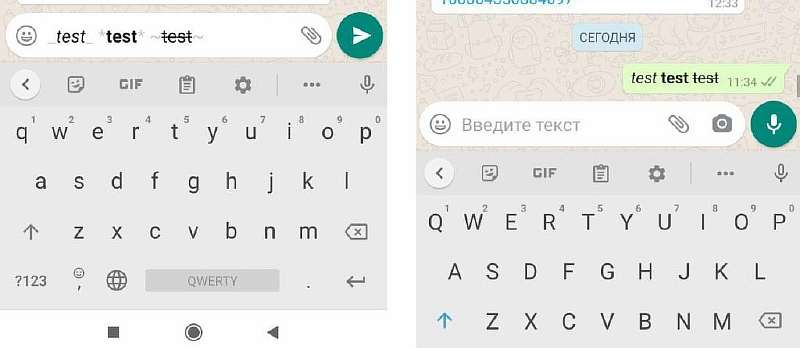
Отключение автозагрузки файлов для экономии трафика
По умолчанию Ватсап автоматически сохраняет файлы, присланные вам, что потребляет интернет-трафик. Для пользователей тарифов с ограниченным количеством гигабайт это может быть критично.
Чтобы отключить автозагрузку: заходим в Настройки, выбираем Данные и хранилище, в разделе Автозагрузка медиа выбираем Мобильная сеть, снимаем галочку с Фото, и жмем ОК.

Предварительный просмотр сообщений
Превью входящих сообщений WhatsApp отображает не только на включенном экране, но и на экране блокировки. Это может быть неудобно, если с вами находятся посторонние, вдруг они увидят лишнего?
Чтобы включить/выключить предварительный просмотр сообщений — заходим: Настройки — Уведомления, выбираем Всплывающие уведомления, и выбираем нужный пункт:

Добавление сообщений в Избранное
Если вы пользуетесь Телеграмом — наверняка видели там отдельный чат Saved Messages, куда можно скидывать все важное. В Ватсапе такой функции почему-то нет, но есть вкладка Избранное — в нее можно сохранять важные сообщения, к которым когда-то придется вернуться.
Чтобы добавить сообщение — зажимаем на нем, и на появившейся сверху панели жмем звездочку:

Чтобы посмотреть избранные сообщения — заходим в чат, из которого мы что-то добавляли, жмем на имя контакта, и в появившемся меню выбираем Избранные:

Если этого пункта в списке нет — значит, в этом чате никакие сообщения в избранное не переносились.
Просмотр всех сообщений в групповом чате от отдельного контакта
Для этого открываем нужный чат, заходим в его настройки, выбираем Поиск, и вписываем имя пользователя или его ник. Также можно указать нужное слово/фразу, если нам надо найти конкретно какой-то текст.
Отправка местоположения
Незаменимая фишка, если надо обозначить место встречи: найти, где сейчас собеседник, или наоборот — отправить ему свою геопозицию.
Чтобы это сделать: в переписке жмем скрепку (Прикрепить), и выбираем Место:

Здесь можно либо отправить свое местоположение, либо выбрать другую отметку на карте:

Смена обоев чата
Если стандартные обои надоели — их можно заменить. Для этого заходим в Настройки — Чаты — Обои, выбираем из предложенных вариантов подходящий или загружаем свою картинку:

Отчет о прочтении
Под каждым вашим сообщением появляются галочки. Они бывают 3 типов:
Кроме галочек можно посмотреть дополнительную информацию о любом отправленном сообщении. Для этого надо открыть чат, зажать пальцем на нужном сообщении, на появившейся вверху панели нажать 3 точки, и выбрать Данные:

Если вы отправляли аудиофайл, и получатель его прослушал — в Данных будет показываться Воспроизведено. Остальная инфа — там примерно такая же, что и понятна по галочкам в диалоге, только словами и подробнее.
Пометить сообщение как непрочитанное + закрепить чат на вершине
Возможность пометить сообщение непрочитанным может пригодиться, если:
- вам предложили встретиться (например), вы уже это прочитали, но предложение вам не нравится, отказывать не хочется, и вы решили элегантно отморозиться;
- вы прочитали что-то важное, но времени сейчас вникать/отвечать нет, и вы решили сделать это потом.
Читать сообщения, чтобы отправитель об этом не знал, можно такими способами:
- Открывать чат, отключив перед этим интернет или выбрав режим «В самолете». Поскольку сообщение уже пришло — вы его прочитаете, но 2 синих галочки у отправителя не появятся.
- Прочитать тот кусок, который виден в списке чатов. Если сообщение длинное — вы увидите только маленькую его часть, но иногда и по ней можно понять, что открывать не хочется. Чтобы увидеть все — можно установить виджет Ватсапа на рабочий стол, и читать месседжи полностью (разве что видео или аудио открыть не получится). Синие галочки у отправителя не появятся, пока вы не перейдете именно в чат. Правда, если вам пришлют много сообщений — увидеть получится только последнее.
- Просто пометить сообщение непрочитанным. Для этого надо открыть нужный чат, спокойно прочитать месседж, затем выйти обратно в список диалогов, зажать пальцем на нужном контакте, и выбрать «Пометить как непрочитанное».

Если сообщение важное — чат с этим пользователем можно закрепить поверх остальных. Для этого заходим в список чатов, нажимаем на нике выбранного пользователя пальцем, и на появившейся сверху панели жмем на этот значок:

Сохранение диалога (экспорт чата)
Если вы удаляете Ватсап с телефона, для сохранения важной переписки можно создать ее копию.
Для этого выбираем: Настройки — Чаты — Резервная копия чатов, и жмем Резервное копирование:

Переписка сохранится на Google Диск, после чего ее можно будет восстановить после переустановки приложения или при загрузке WhatsApp на новый телефон.
Другой вариант — переписку можно сохранить в .txt-файле, и отправить письмом на электронную почту. Для этого надо зайти в нужный чат (личный или групповой), зайти в его настройки, и выбрать Экспорт чата (может находиться во вкладке Еще).
А какие еще полезные фишки WhatsApp знаете вы? Расскажите в комментариях.
В тему: Ваш номер телефона скоро приватизируют. Зачем это нужно, и что изменится?
Источник
Поверните слова жирным шрифтом, курсивом или перечеркнутым
Иногда определенные слова нуждаются в большем акценте, и это должны быть не просто «кричащие» заглавные буквы. Не волнуйтесь, WhatsApp позволяет форматировать сообщенив, в зависимости от ваших предпочтений. Например, выделять текст жирным, курсивом или зачеркиванием. Это очень просто сделать, для iOS и Android принцип одинаковый:
Чтобы сделать текст жирным, необходимо выделить его с каждой стороны «звездочкой» – *текст*
Чтобы текст был курсивным, надо в начале и в конце сообщения добавить «нижнее подчеркивание» – _текст_
Для того, чтобы сделать фразу зачеркнутой, необходимо выделить текст «тильдой» с каждой стороны – ~текст~
Пометьте чаты, как непрочитанные
Бывает так, что нам приходит сообщение, но в спешке мы забываем на него ответить, или просто время неподходящее для написания длинного текста, а в двух словах ответить не получится. Это происходит с нами очень часто, согласитесь? Есть способ, который поможет вам отметить важные чаты, чтобы потом ответить на них.
Для iOS: необходимо перейти в чаты, сдвинуть слева направо необходимую переписку и отметить ее как непрочитанную.
Для Android: длительное нажатие чата (переписка отметиться «галочкой»), затем открыть меню в верхнем правом углу экрана и выбрать строку «пометить как непрочитанное».
Закрепить чат на вершине
Если вы склонны забывать отвечать на сообщения, вы также можете прикрепить чат, чтобы он отображался вверху всех ваших чатов, в том числе над новыми и непрочитанными переписками, вместо того, чтобы просто пометить его как непрочитанное. Одновременно можно закрепить только три чата. Необходимо длительно коснуться нужной переписки, а затем нажать на «скрепку» в верхней части дисплея.
Закладки важных сообщений
Некоторые сообщения важнее других. Будь то свидание, которое вам нужно запомнить, или хороший ресторан, который вам порекомендовали. Можно отметить эти сообщения и легко найти их в разделе «Избранные сообщения».
Для того чтобы отметить сообщение «под звездочку», необходимо открыть переписку выбрать нужное сообщение – удерживая на нем палец в течение нескольких секунд. Затем, в верхней части экрана, нажать на «звездочку». Так сообщение автоматически появиться в «избранных».
Архивируйте ваши чаты
Архивация переписки позволяет скрыть разговор с экрана чатов. Эта процедура не удаляет чат – он просто исчезает. В любой момент вы можете найти и открыть «скрытую» переписку
Вы можете архивировать группы или отдельные чаты, и они исчезнут, пока вы не откроете верхнюю часть экрана чатов и не коснетесь вкладки «Архивные чаты». Вы также можете заархивировать все чаты.
Узнайте, как долго вас игнорировали
Нет ничего более раздражающего, чем видеть, как эти «синие галочки» остаются без ответа. Если отчет о прочтении появился, а собеседник так и не ответил – можно просмотреть информацию о том, как долго вас игнорируют. К слову, эта «фишка» удобна в групповых чатах, когда необходимо просмотреть до кого из собеседников сообщение только дошло, а кто прочитал его уже давно.
Необходимо зайти в нужную переписку и выделить свое сообщение. В верхней части экрана появится значок «i», т.е. информация. При нажатии на этот значок откроется экран с отчетами о доставке и прочтении.
Настроить уведомления
Если в вашей «телефонной книге» есть контакты, которые требуют индивидуальных уведомлений – вы можете это настроить. Так, нужные собеседники не смешаются с толпой! Откройте нужную переписку, затем нажмите на никнейм контакта и выберете строку «индивидуальные уведомления». Для некоторых групп и чатов можно вообще отключить оповещения входящих сообщений и звонков.
Создать ярлыки быстрого доступа
У вас есть несколько человек, с которыми вы все время общаетесь через WhatsApp? Если у вас смартфон под управлением ОС Android, то вы можете создать на «рабочем столе» ярлык для быстрого доступа к чату с тем или иным собеседником. Необходимо зайти в переписку с пользователем, открыть всплывающее меню (три точку в правом верхнем углу экрана) и открыть строку «Еще», а далее «Добавить иконку на экран».
Удалить конкретное сообщение в чате
Иногда, по ошибке, мы отправляем сообщение не тому собеседнику. Ну, с кем не бывает! У ватсапа есть такая фишка: в течении часа вы можете удалить это сообщение и собеседник увидит лишь текст «сообщение удалено». Удалять текст легко: выделите его длительным нажатием, и нажмите на корзинку в верхней части экрана, затем выберете строку «Удалить у всех».
Резервное копирование ваших чатов
Резервное копирование – один из самых полезных инструментов, который только могли придумать разработчики приложения. Необходимо зайти в настройки и в строке «Чаты» выбрать пункт «Резервное копирование». В зависимости от оперативной системы вы можете выбрать место, где сохраняться чаты: iCloud или Google Диск.
Это интересно:
10 секретных трюков в WhatsApp, о которых вы могли не знать. Часть 1
10 секретных трюков в WhatsApp, о которых вы могли не знать. Часть 3
Наша точка зрения может не совпадать с мнением читателя! Ждем ваших комментариев! Подписывайтесь на наш канал, ставьте лайки, делайте репосты! Всех люблю, всех обнимаю!
Источник
Практически у всех на смартфонах установлен WhatsApp. Но думаете, вы используете его возможности по максимуму? Если вам не хочется, чтобы личное стало публичным или вы хотите стать невидимкой для списка контактов, а также обучиться множеству других уловок, о которых многие даже не догадываются, – все, что надо сделать, это просто заглянуть в настройки.
AdMe.ru раскрывает 10 полезных функций этого приложения, которые сделают вашу жизнь чуточку проще.
1. Как стать невидимкой в WhatsApp
Если вы считаете, что далеко не всем обязательно знать, когда вы бываете в сети, просматривать ваши статусы, фото профиля и сведения, воспользуйтесь этой хитростью:
- Для Android: Откройте меню > Настройки > Аккаунт > Приватность и поменяйте настройки видимости персональных данных.
- Для iOS: Зайдите в Настройки, нажав на шестеренку в нижнем правом углу экрана, откройте раздел Конфиденциальность и поменяйте настройки.
2. Как сделать сообщения выразительнее
Кроме картинок и смайликов вы можете расставлять акценты в сообщениях, используя курсив, жирный шрифт или зачеркивание.
- Чтобы написать текст курсивом, используйте _подчеркивания_ с обеих сторон текста.
- Хотите выделить текст жирным шрифтом? Поставьте *звездочки* по обе стороны текста.
- Когда нужно применить зачеркивание к тексту, используйте ~тильду~ до и после текста.
3. Как отправлять сообщения группе контактов, не создавая группу
Чтобы создать рассылку, запустите WhatsApp. Перейдите на экран Чаты > Меню > Новая рассылка. Нажмите на “+” или введите имена друзей, чтобы выбрать получателей из своего списка контактов.
Сообщение будет отправлено всем, кого вы отметили в списке рассылки. При этом адресаты рассылки получат данное сообщение как стандартное. Их ответы не будут отправлены другим участникам списка рассылки, они придут только вам.
4. Как понять, что вас заблокировали
Есть несколько «симптомов», которые указывают на то, что возможно, вас заблокировали:
- Вы не видите времени последнего посещения контакта или статуса “онлайн” в окне чата.
- Вы не видите обновлений фото профиля контакта.
- Все ваши сообщения отмечаются одной галочкой (сообщение отправлено), но никогда двумя галочками (сообщение доставлено).
- Вы создаете группу и не можете добавить в нее контакт человека, который, как вам кажется, вас заблокировал.
Тем не менее перечисленные признаки не дают 100 % уверенности, что вы в бан- листе. Ваш знакомый мог просто изменить настройки видимости.
5. Как спасти память смартфона от автозагрузки медиафайлов
Заботливый WhatsApp по умолчанию сохраняет все фотографии, которые приходят во время переписки. Только вот зачастую это сильно забивает память, а отказывать себе в установке новых приложений совсем не хочется.
Решение: просто отключите автосохранение фотографий в настройках приложения. Для Android: oткройте Настройки > Данные и выберите параметры загрузки медиа.
Для iOS: Настройки > Данные > Медиа.
6. Как понять, что собеседник не тот, за кого себя выдает
Практически каждый может воспользоваться «временным номером» или специальным приложением для получения кода sms-активации. Чтобы проверить, настоящий ли номер у вашего знакомого, достаточно просто позвонить ему. Временные виртуальные номера почти всегда неактивны.
7. Как заставить громкую связь “замолчать” при прослушивании голосовых сообщений
Все достаточно просто: приложите телефон к уху – WhatsApp сам отключит громкую связь и прошепчет аудио через динамики телефона. Откуда он знает, что вы приложили телефон к уху? Это приложение знает намного больше, чем вы думаете.
8. Как быстро найти важные сообщения
Бывает, полчаса копаешься в переписке, чтобы найти важное сообщение. Не теряйте времени зря: выделите нужное сообщение и нажмите звездочку в верхней части экрана. Теперь оно быстро найдется при выборе строки Избранные сообщения в главном меню.
9. Как узнать, кто читает ваши личные переписки
Откройте меню и нажмите на строку WhatsApp Web. Если приложение предложит вам перейти на сайт web.whatsapp, отсканировать QR-код и просматривать WhatsApp с вашего компьютера – все отлично. Это значит, что никто другой не читает ваш WhatsApp со своего компьютера, используя WhatsApp Web.
Если же вы увидите на экране вкладку Компьютеры и список сессий (подключений), которые вы сами не создавали (не путать с вашими собственными подключениями к WhatsApp Web), – это повод заподозрить, что кто-то другой воспользовался вашим смартфоном и читает ваш WhatsApp со своего ноутбука.
10. Как получать доступ к новым “суперспособностям” раньше, чем остальные
Для активистов, пионеров и спортсменов WhatsApp запустил бета-версию приложения. С помощью неевы можете опробовать новые возможности, прежде чем они станут доступны всем. Учтите, что бета-версия может содержать ошибки и тестировать их вам придется на себе. Чтобы получить доступ, перейдите на страницу WhatsApp Beta, нажмите на кнопку «Стать тестером» и загрузите или обновите приложение из Play Store.
Надеемся, вы воспользуетесь перечисленными возможностями, чтобы обезопасить свой WhatsApp и сделать общение ярче.
Источник
